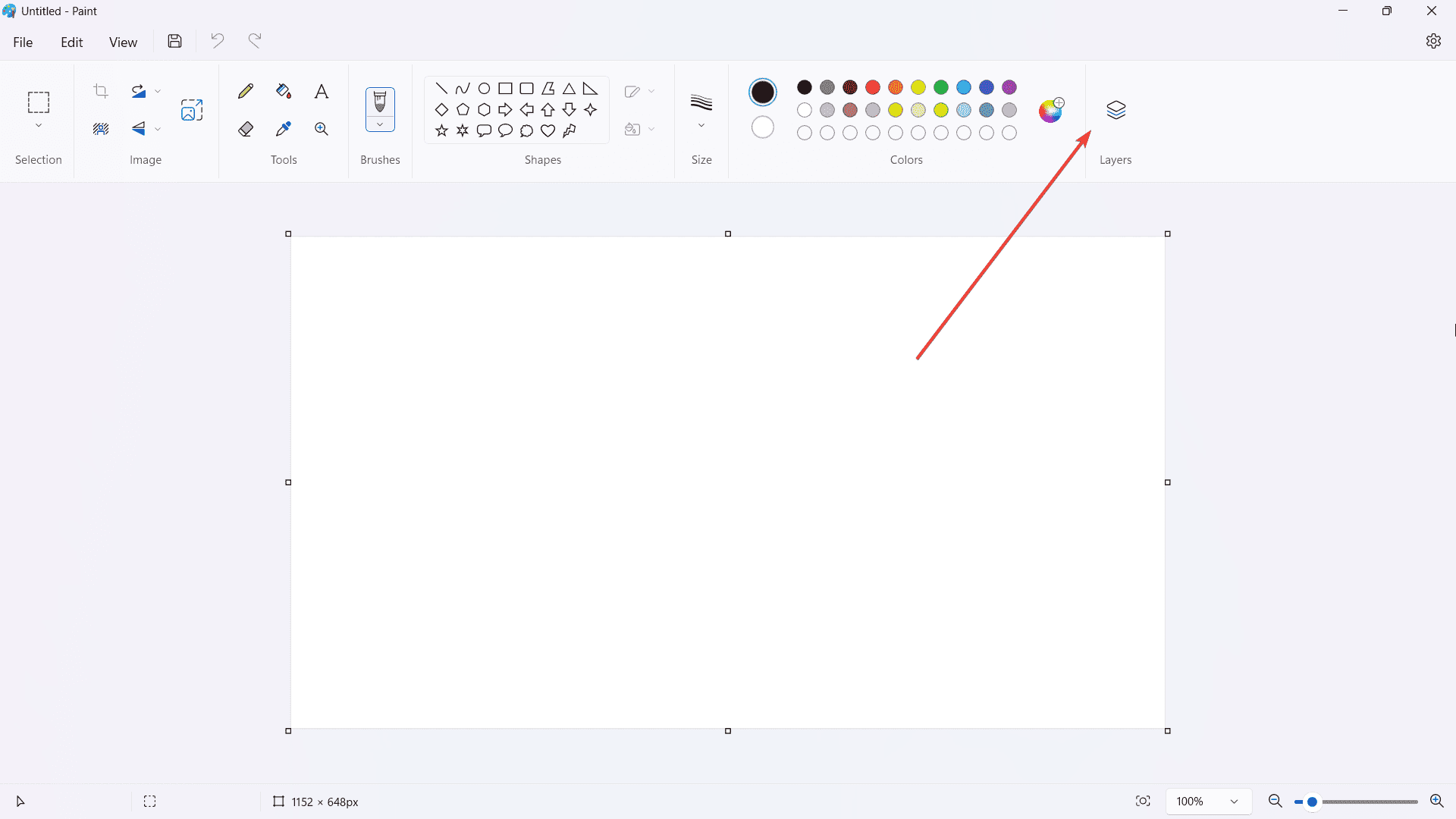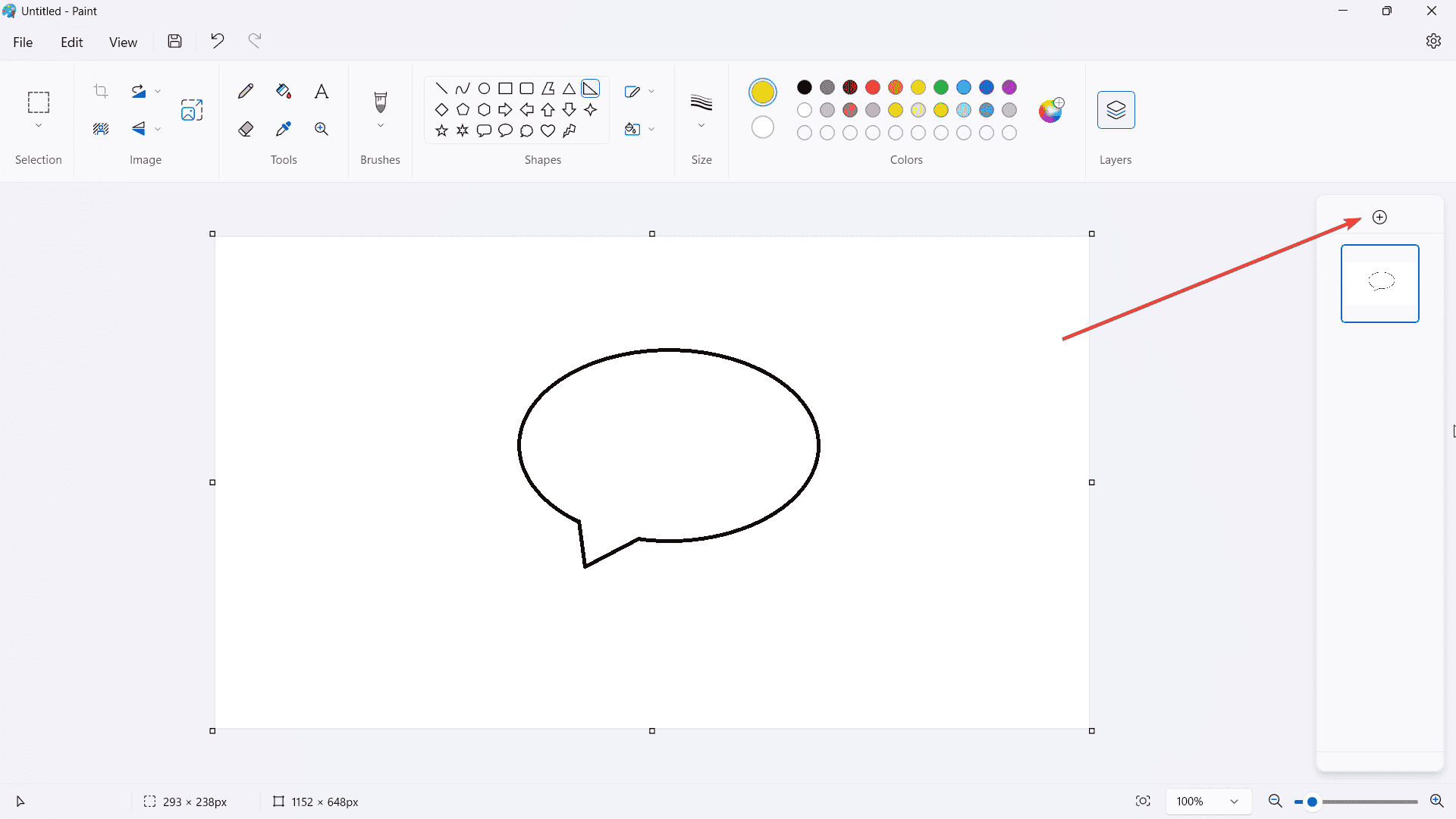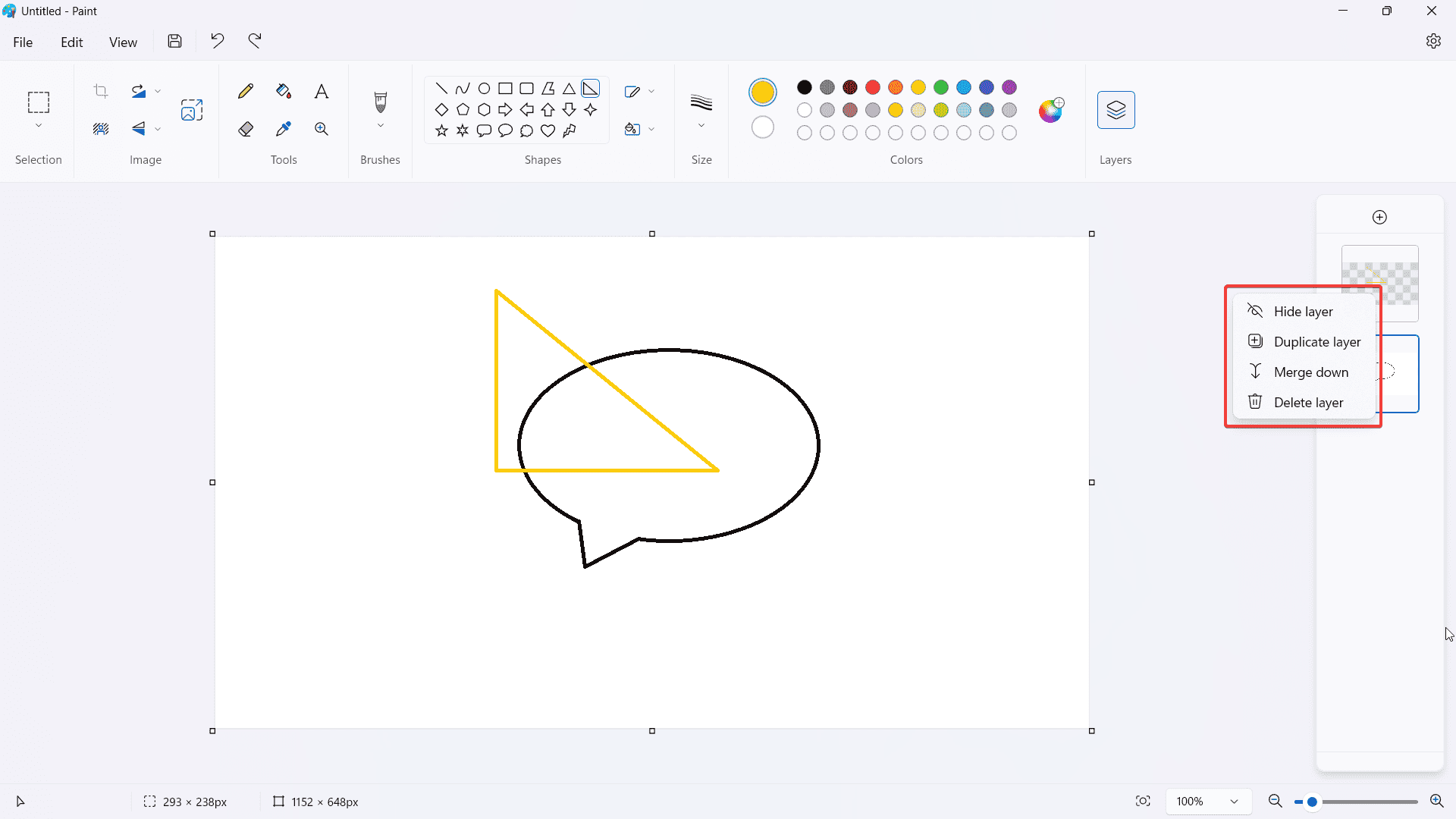วิธีใช้เลเยอร์ในแอพ Paint สำหรับ Windows 11 ในขั้นตอนง่ายๆ
2 นาที. อ่าน
เผยแพร่เมื่อ
อ่านหน้าการเปิดเผยข้อมูลของเราเพื่อดูว่าคุณจะช่วย MSPoweruser รักษาทีมบรรณาธิการได้อย่างไร อ่านเพิ่มเติม
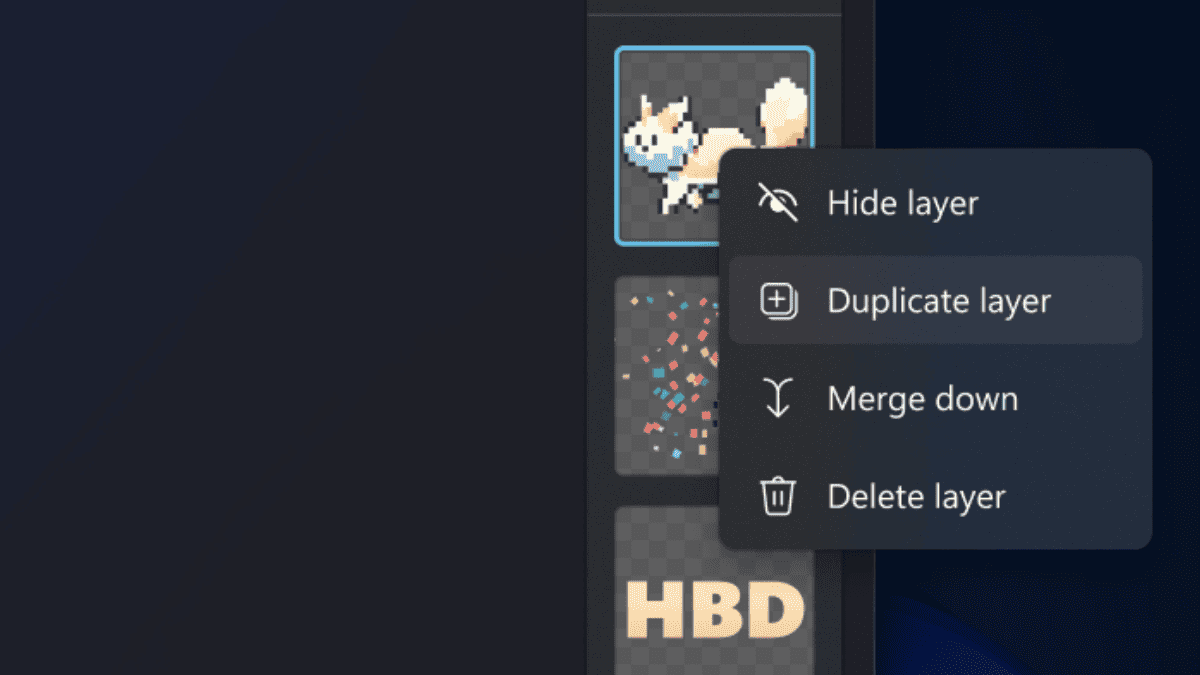
ไม่มีเงินสำหรับ Photoshop? ไม่ต้องกังวล. Microsoft เพิ่งเปิดตัวฟีเจอร์ใหม่ที่จะให้คุณ ใช้เลเยอร์ใน Paintซึ่งเป็นโปรแกรมแก้ไขกราฟิกแรสเตอร์ที่เรียบง่ายในตัวที่มีชื่อเสียงใน Windows 11
“ตอนนี้คุณสามารถเพิ่ม ลบ และจัดการเลเยอร์บนผืนผ้าใบเพื่อสร้างงานศิลปะดิจิทัลที่สมบูรณ์และซับซ้อนยิ่งขึ้นได้ ด้วยเลเยอร์ คุณสามารถซ้อนรูปร่าง ข้อความ และองค์ประกอบรูปภาพอื่นๆ ไว้ซ้อนกันได้” Microsoft กล่าว โพสต์บล็อก.
ขณะนี้การอัปเดตกำลังเปิดตัวสำหรับคนใน Windows ในช่อง Dev และ Canary ที่ใช้งาน Paint (เวอร์ชัน 11.2308.18.0 หรือสูงกว่า) แม้ว่าคนวงในบางคนจะบ่นว่าฟีเจอร์นี้ใช้หน่วยความจำมาก แต่ก็ยังเป็นส่วนเสริมที่น่ายินดี
โอ้ เรายังพูดถึงว่ามันสนับสนุนความโปร่งใสด้วยเหรอ?
ต่อไปนี้คือวิธีที่คุณสามารถใช้เลเยอร์ใน Paint ใน Windows 11
วิธีใช้เลเยอร์ใน Paint ใน Windows 11
1. ตรวจสอบให้แน่ใจว่าคุณอยู่ในช่องทางภายในของ Dev/Canary และใช้ Paint เวอร์ชัน 11.2308.18.0 หรือสูงกว่า ถ้าไม่เช่นนั้นให้อัปเดตแอปผ่าน Microsoft Store.
2. เมื่อติดตั้งเวอร์ชันล่าสุดแล้ว ให้เปิด Paint
3 คลิก เลเยอร์ ที่มุมขวาบนของ Ribbon หรือคุณสามารถคลิกอีกครั้งเพื่อปิดคุณสมบัติเลเยอร์โดยสมบูรณ์
4. วาดวัตถุใดๆ ที่คุณต้องการ จากนั้นคลิก + เพื่อเพิ่มเลเยอร์ใหม่
5. หากคุณคลิกขวาที่เลเยอร์ จะมีตัวเลือกให้ทำ ซ่อน, ซ้ำ, ผสาน,หรือ ลบ - อธิบายตนเองได้ค่อนข้างมาก
หากคุณอยู่ในตลาดโปรแกรมแก้ไขกราฟิกฟรี GIMP เป็นตัวเลือกที่ดี เนื่องจากมีการรองรับแบบเลเยอร์และเหนือกว่าโปรแกรมแก้ไขกราฟิกฟรีอื่นๆ
คิด?